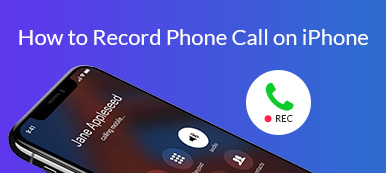Podcast se stal dnes nejrozšířenější zábavou. Podle nedávného průzkumu téměř všichni poslouchali nebo poslouchají podcast doma, v autě nebo na jiném místě. Někdy se můžete zeptat, zda můžete poslouchat svůj oblíbený podcast, když je to vhodné. Odpověď zní ne, protože neexistuje možnost uložit nebo stáhnout podcastovou show. Naštěstí se můžete naučit čtyři způsoby nahrát podcast pro Windows, Mac, iPhone a Android z tohoto jediného průvodce.

- Část 1: Nejlepší software pro nahrávání podcastu na PC/Mac
- Část 2. Jak nahrávat podcast s Audacity
- Část 3: Jak nahrávat podcast online
- Část 4: Jak zaznamenat podcast na iPhone / Android
- Část 5: Nejčastější dotazy k nahrávání podcastů
Část 1: Nejlepší software pro nahrávání podcastu na PC/Mac
Při nahrávání podcastu výsledek určuje téměř správný rekordér podcastů. Apeaksoft Screen Recorder, například, je nejlepší audio rekordér pro podcast, částečně proto, že je schopen produkovat vysoce kvalitní zvukové soubory.

4,000,000 + Stahování
Nahrávejte podcast na Windows a Mac jedním kliknutím.
Vytvářejte plány, aby se zabránilo chybějícím důležitým podcastům.
Optimalizujte kvalitu zvuku pomocí pokročilé technologie.
Předem poslouchejte nahrávání podcastů s vestavěným přehrávačem médií.
Jak zaznamenat podcast bez ztráty kvality
Krok 1 Nainstalujte nejlepší rekordér podcastů
Existují dvě verze nejlepšího podcastového rekordéru, jedna pro PC a druhá pro Mac. Získejte správnou verzi a nainstalujte ji do počítače. Poté ji spusťte a zvolte Záznamník zvuku posunout se.

Krok 2 Nahrajte podcast
Chcete-li nahrát podcast, zapněte jej Sound System a vypněte Mikrofon jako ve stejnou dobu. Pokud chcete přidat komentář k nahrávání podcastu, povolte oba.
Klepněte na tlačítko ozubené kolo pro otevření Nastavení dialog. Přejít na Výstup kartu, nastavit Audio formát, Kvalita zvuku, a další možnosti. Klikněte na OK k potvrzení.
Stiskněte REC a přehrajte podcast, který chcete nahrát.

Krok 3 Uložte podcast do počítače
Po dokončení přehrávání podcastů klikněte na ikonu Stop pro vstup do okna náhledu. Nyní můžete předem poslouchat nahrávání podcastů a kliknout na ikonu Uložit tlačítko, pokud jste spokojeni. Klip nástroj se používá k odstranění nadbytečných částí.

Navíc může být hudební videorekordér k zachycení scény pomocí zvukových souborů.
Část 2: Jak nahrávat podcast s Audacity
Audacity je další nejlepší aplikací pro nahrávání podcastů. Je zcela zdarma a také open-source. K některým novým uživatelům ale nemusí být příliš přívětivý. Každopádně zde je návod, jak můžete získat záznam podcastu s Audacity.
Krok 1 Stáhněte si Audacity z jeho oficiálních stránek a připojte svůj mikrofon a sluchátka k počítači.
Krok 2 Poté, co se ujistíte, že je vaše zařízení dobře rozpoznáno a aktuální úroveň zvuku je uspokojivá, můžete stisknutím červeného tlačítka zahájit nahrávání.
Krok 3 Pokud nahrávání dokončíte, můžete stisknout tlačítko Stop nebo přímo mezerníkem. Poté můžete záznam dokonce upravit pomocí Audacity.
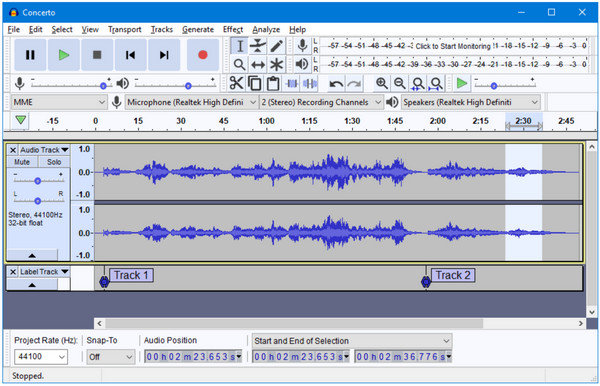
Část 3: Jak nahrávat podcast online
Webový podcastový rekordér, například Apeaksoft Zdarma online zvukový záznamník, je další možností, jak příležitostně nahrát podcast. Největší výhodou je provedení práce bez instalace. Navíc může nahrávat podcast zdarma.
1. Nahrajte podcast online bez instalace jakéhokoli softwaru.
2. Uložte podcasty do zvukových souborů MP3.
3. Úplně zdarma k použití bez omezení.
4. K dispozici téměř všem hlavním prohlížečům, jako je Chrome, IE, Firefox atd.
Jak nahrát podcast online
Krok 1 Pokud najdete podcastovou show, kterou chcete poslouchat později, otevřete v prohlížeči https://www.apeaksoft.com/free-online-audio-recorder/. Klikněte na Začít nahrávat dostat launcher.

Krok 2 umožnit Systémové audio a upravte hlasitost. Poté deaktivujte Mikrofon pokud si nepřejete přidat svůj komentář k nahrávání podcastů.

Krok 3 Po spuštění přehlídky podcastů klikněte na ikonu REC pro zahájení záznamu. Po dokončení show stiskněte Stop a stáhněte soubor MP3.

Část 4: Jak zaznamenat podcast na iPhone / Android
U mobilních zařízení není těžké nahrávat podcast na iPhone nebo Android telefonu, pokud budete postupovat podle níže uvedených kroků.
Jak nahrát podcast na iPhone
Integrovaná aplikace Voice Memos je nejjednodušší způsob, jak nahrávat podcast na iPhone. Raději to udělejte v malé a tiché místnosti.
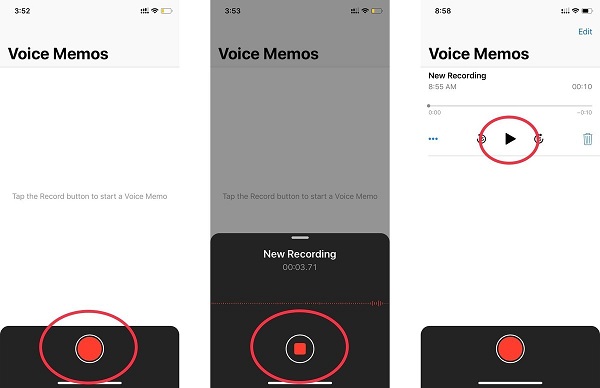
Krok 1 Otevřete aplikaci Safari nebo aplikaci podcast a přehrajte požadovanou podcastovou show na pozadí.
Krok 2 Spusťte aplikaci Hlasové poznámky, klepněte na ikonu Záznam tlačítko pro zahájení nahrávání podcastu.
Krok 3 Klepněte na Stop po dokončení podcastu. Poté bude uložena jako nová nahrávka. Můžete jej přejmenovat, upravit nebo přehrát podcast v aplikaci Hlasové poznámky.
Pro více hlasový záznamník na iPhone pro podcast je najdete zde.
Jak nahrát podcast na Android telefonu
Od verze Android 7.0 Google zakázal aplikacím nahrávat interní zvuk. To znamená, že musíte nahrávat podcast na Android přes mikrofon. U starších systémů si můžete užít některé aplikace pro interní záznam zvuku. Jako příklad používáme AZ Screen Recorder.
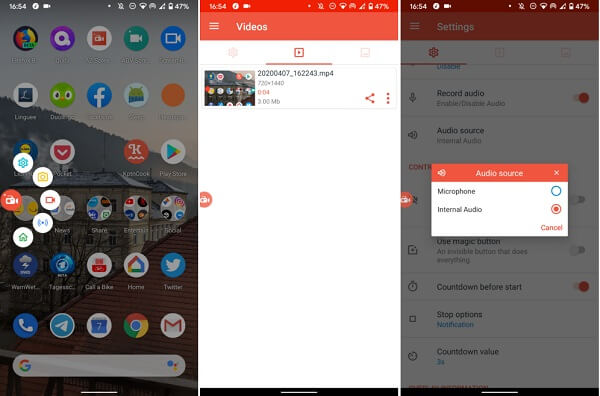
Krok 1 Nainstalujte si aplikaci pro nahrávání podcastů a na obrazovce se zobrazí plovoucí tlačítko.
Krok 2 Klepněte na plovoucí tlačítko a vyberte Nastavení tlačítko. Poté vyberte Interní zvuk for Zdroj zvuku pro Android 6 a starší. V systému Android 7 a novějších vyberte Mikrofon namísto.
Krok 3 Po zahájení prezentace podcastů klepněte na plovoucí tlačítko a stisknutím tlačítka Nahrát zahájíte nahrávání podcastů v systému Android.
Krok 4 Přejděte na panel rychlého nastavení, najděte rekordér podcastů a klepněte na Stop , když chcete zastavit nahrávání.
Chcete-li získat více, přejděte sem zvukový záznamník v systému Android vytvořit svůj podcast.
Lidé se také ptají:Část 5: Nejčastější dotazy k nahrávání podcastů
Dokážete nahrát podcast na Zoom?
Ano, můžete nahrát podcast na Zoom. Aplikace Zoom navíc nabízí funkci nahrávání. Můžete přejít na Zoom Nastavení a klepněte na tlačítko Záznam. Po uzavření podcastu budete mít složku se třemi soubory, zvuk, video a přepis chatu.
Jak v telefonu spustím podcast?
Nejprve připravte potřebný hardware, například výkonný externí mikrofon. Poté nastiňte, co chcete ve svém podcastu vysílat. Stáhněte si aplikaci podcast, zaregistrujte si účet. Nyní můžete začít.
Dokážete nahrát podcast na dvou místech?
Existuje několik metod, které můžete použít k záznamu podcastu na dvou místech. Například Skype je jednoduchá a spolehlivá metoda, která poskytuje dobrou kvalitu zvuku.
Proč investovat do čističky vzduchu?
Tato příručka sdílí čtyři způsoby, jak nahrávat podcast na počítači nebo mobilním zařízení. Je úžasné těšit se z vašich oblíbených podcastových show sem a tam. Internetové připojení je však velkým problémem. Možná budete muset nahrát podcasty pro pozdější poslech. Například Apeaksoft Screen Recorder vám může pomoci udělat to snadno na PC i Mac. Více otázek? Zapište je prosím pod tento příspěvek.